今何かと話題のスマートスピーカー、「OK Google~」「アレクサ~」と呼びかけるだけで支持された動きをしてくれる便利なやつですが、今回はそれらの補助的な役目でもある赤外線を出すことが出来るスマート家電コントローラーを購入してみました。
目次
スマホでもスマートスピーカーでも家電をコントロールできる家電リモコン
この製品は今まであった学習リモコンにスマホやスマートスピーカーとの連携に特化したものです。
今までの学習リモコンといえば、テレビやエアコンなどさまざまなリモコンの赤外線信号を記憶させて1つのリモコンで複数台の機器を操作できることが売りでしたが、この製品はその延長線上にある感じですね。
1つのリモコンであらゆる機器を操作までは同じコンセプトですが、それをスマホから操作するというのが大きな特徴です。
スマートスピーカーがない家庭でもスマホはあると思うのでスマートスピーカーが無くても少し生活が便利になると思います。
スマートスピーカーなしの場合のこの製品の魅力を語ろうかと思います(笑)
この製品を使うために必要なもの
- Wi-Fiのアクセスポイント
- 登録用メールアドレス
- 電源供給用USBポート
無線でネットワークから制御するのでWi-Fiのアクセスポイントがないと使用できません。
機器の認証など登録用にメールアドレスが必要です。
この家電リモコン本体に電源を供給するUSBケーブルは付属されていますが電源アダプターがないので1A以上の給電が出来るUSBアダプターが必要です。
製品の中身

想像するよりもかなり小さいパッケージになっています。そして本当に製品が入っているのかと疑うくらい軽いです。


箱の中には本体・USBケーブル・クイックスタートガイド・保証書だけです。

これが本体です。透明の部分は照度(明るさ)を測定するセンサーがあります。

裏面にはシリアル番号とMACアドレスが記載されています。

側面に電源用のマイクロUSBポートがあります。
設定方法
アプリのインストール
まずはこの製品は自宅のWi-Fiネットワークに接続させる必要があります。そこでスマホに家電リモコン用のアプリをインストールします。
ユーザー登録を済ませてWi-Fiに接続できれば設定は完了です。これからリモコンの登録をしていきます。
リモコンの登録
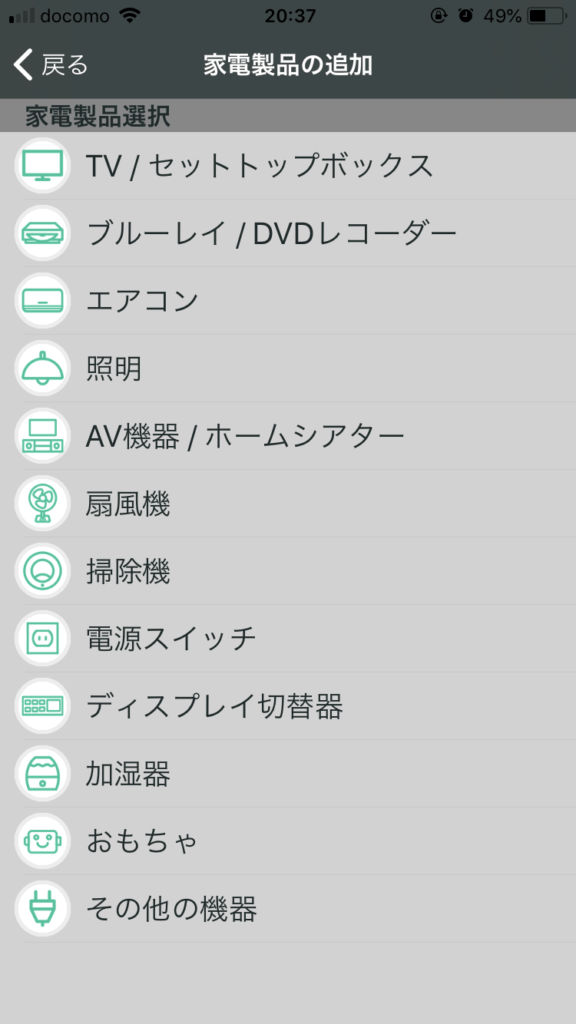
さすが日本製ということもあってかなりの数のリモコンの情報がすでに入っており選択していくだけで使用が可能になります。
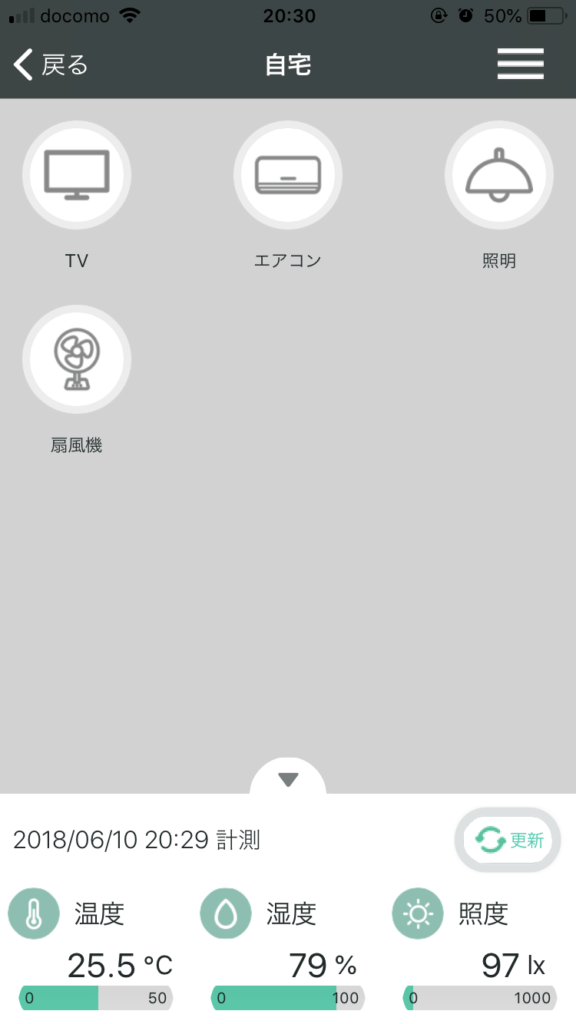
とりあえず、テレビ・エアコン・照明・扇風機を登録してみました。
画面の下には現在の温度・湿度・照度も表示されます。
テレビのリモコン
東芝のレグザのリモコンを登録してみました。
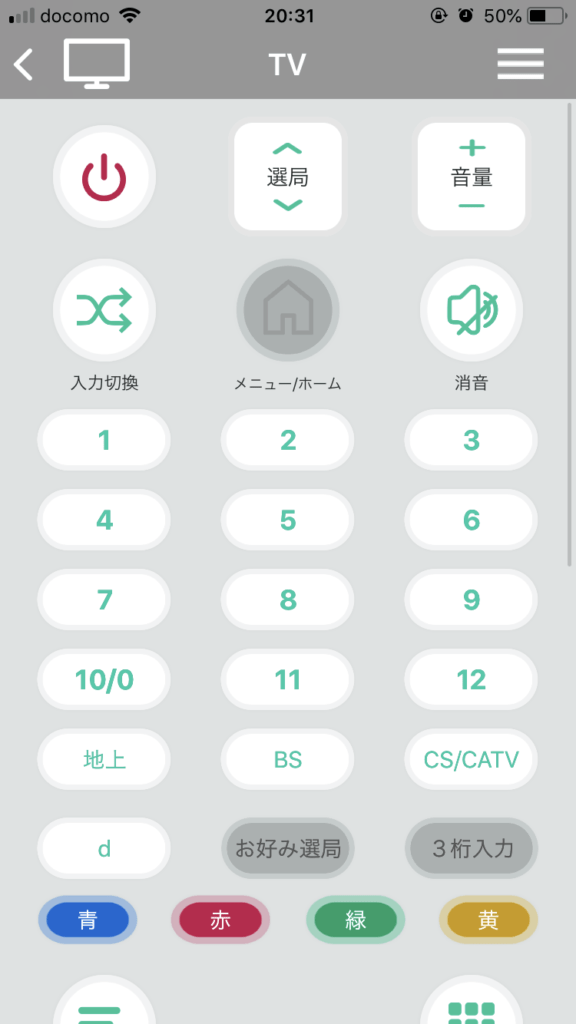
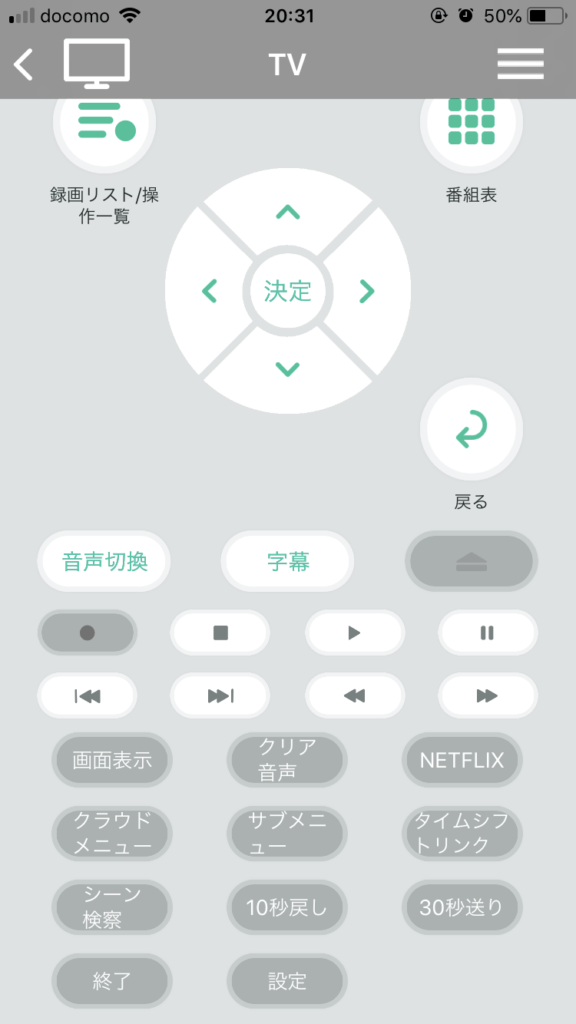
1画面で表示できないのでスクロールして表示していますが、ほぼすべてのボタンがあると思います。
エアコンのリモコン
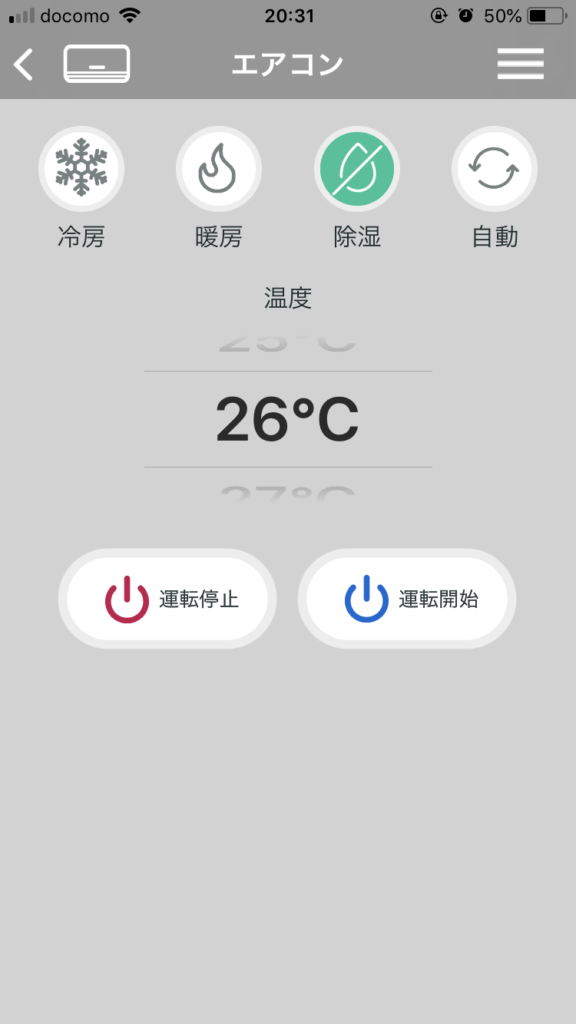
エアコンを登録してみたところ風量や風向などのボタンはありませんがとりあえずは問題なさそうです。
照明のリモコン
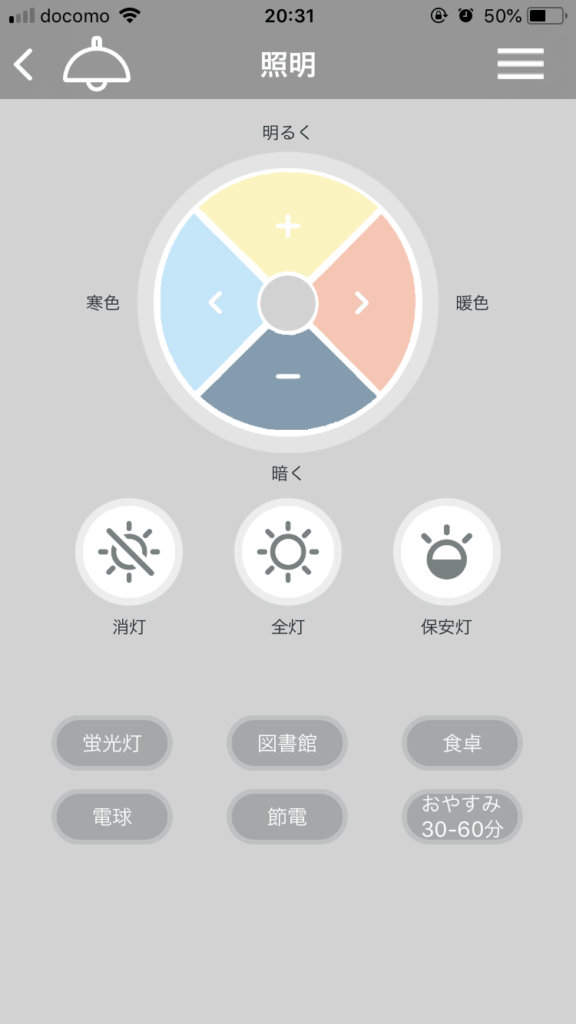
照明のシーリングライトを登録してみたところ必要十分なボタンがありました。
扇風機のリモコン
その他の機能
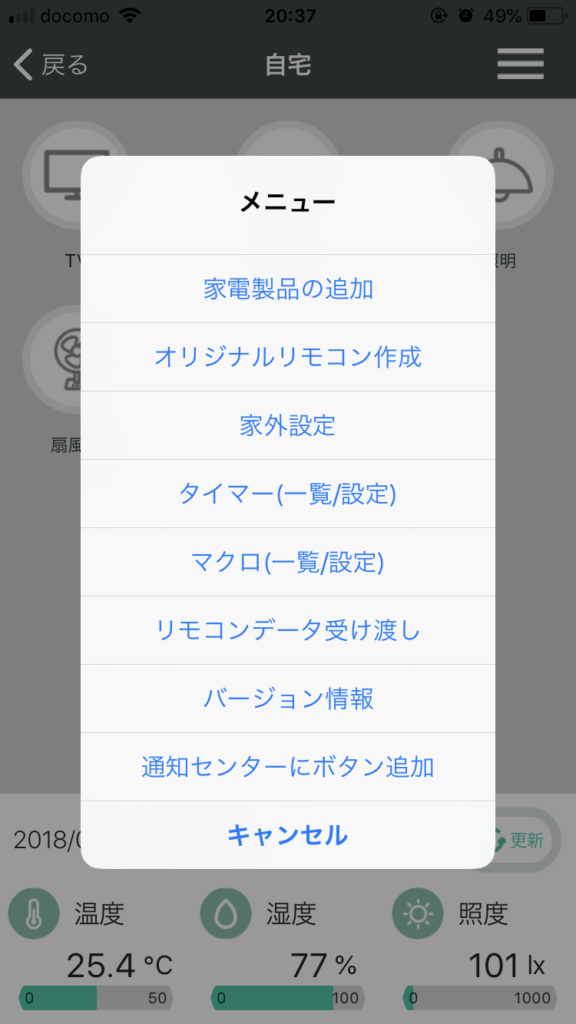
このアプリには他にもいろいろな設定ができる機能があります。
家にいなくても家電の操作が可能な家外設定
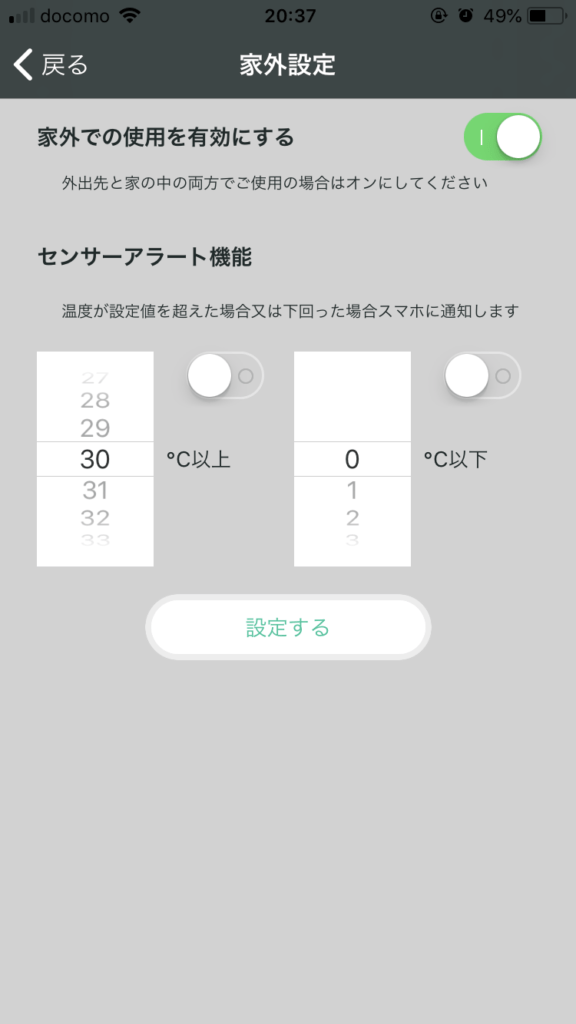
家外設定をONにすることで、家にいなくても家電の操作が可能になります。また設定温度で通知を受け取ることも可能です。
任意の時間でオンオフ可能なタイマー機能
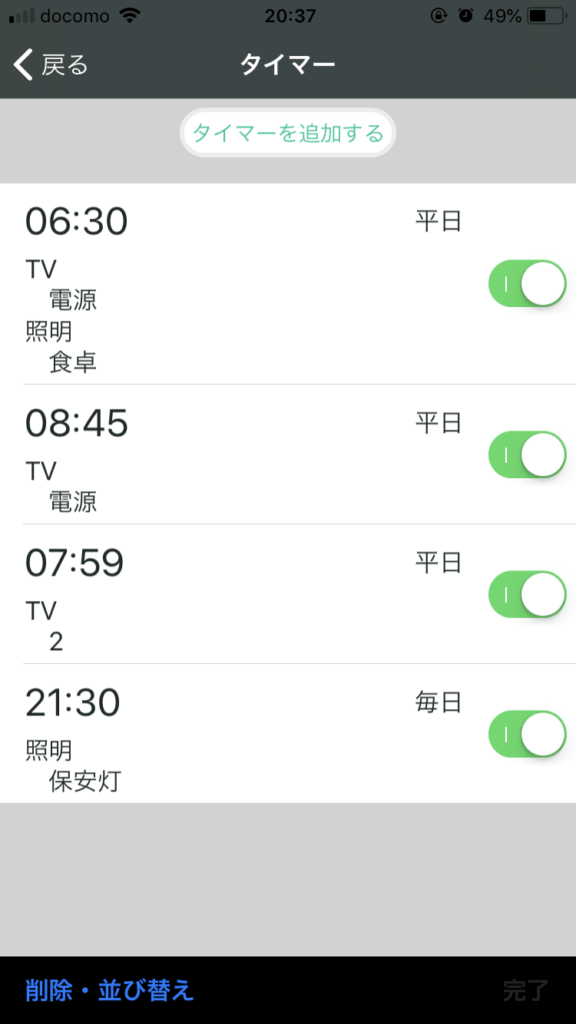
このタイマー機能を使えばこのように、朝テレビと照明の電源を入れて何時にチャンネルを切り替えて夜電気を暗くするといったことが自動で可能です。
平日と入れると5日分メモリーが消費されてしまいます。
また自宅外からはタイマーの設定を変更することが出来ません、かならず自宅のWi-Fi環境下でなければできません、外部からVPN接続してもだめでした。
複雑な操作が組めるマクロ機能
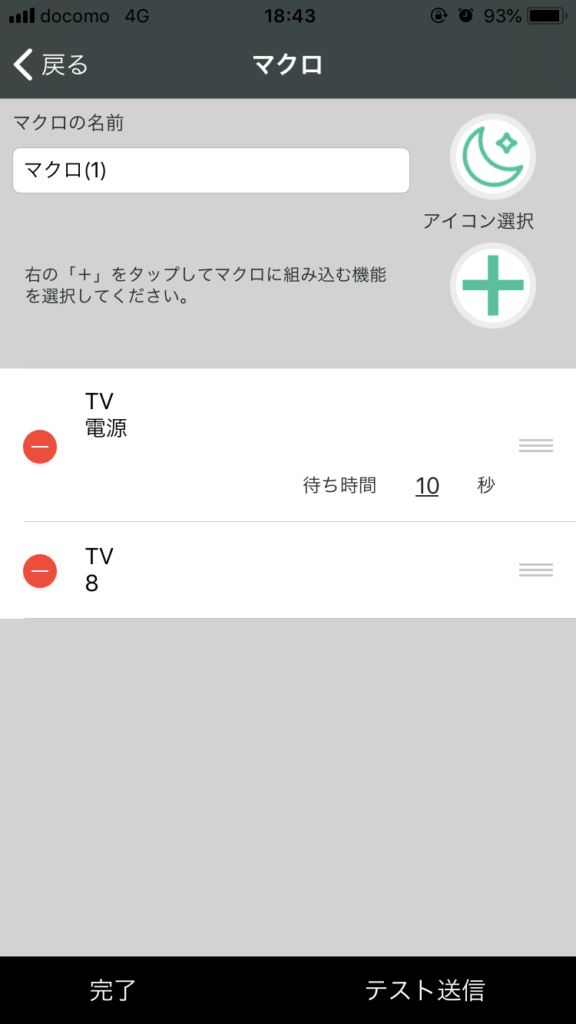
このマクロ機能では、テレビの電源をONにしてその何秒後にチャンネルを切り替えるなどのプログラムが出来ます。
この動きをするボタンを作ることができ1ボタンで設定した操作が可能です。
複数のスマホで設定が楽になるリモコンデータ受け渡し
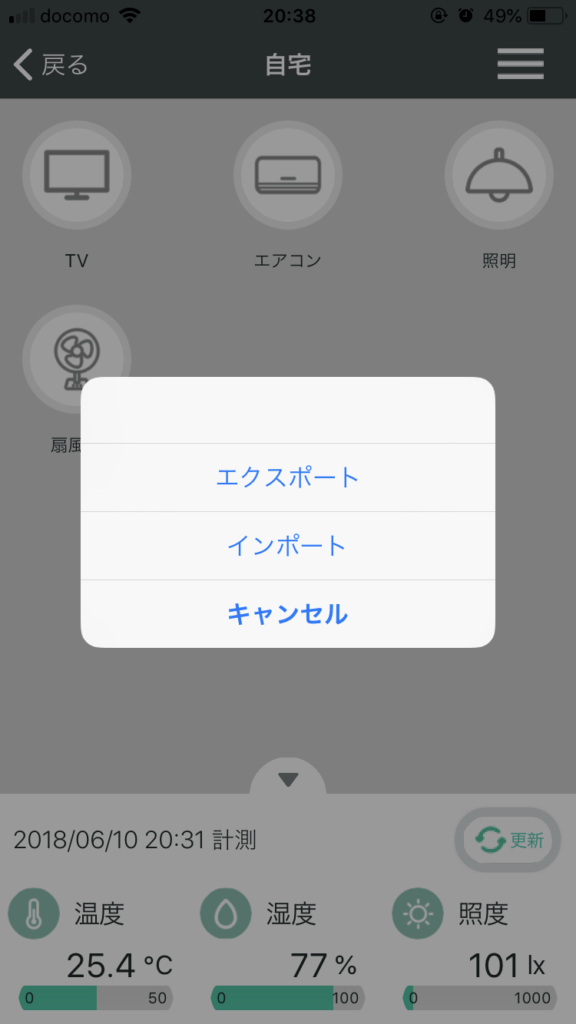
夫婦でスマホが2台ある場合など個別に最初から設定しなくても良いようにデータのエクスポート・インポート機能があります。
この機能で一瞬で設定の同期が可能です。
アプリを起動せずに操作が可能になる通知センターにボタン追加
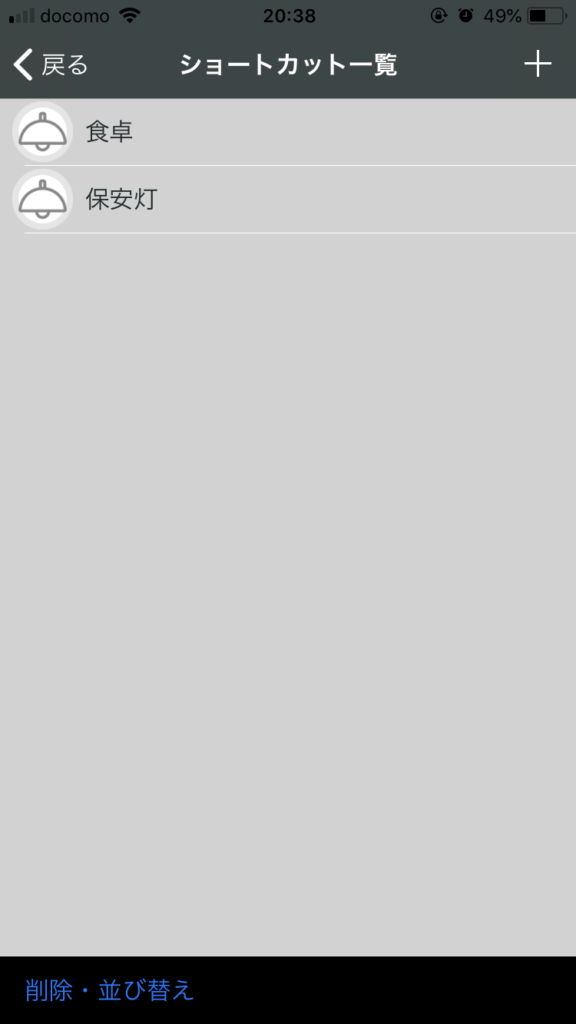
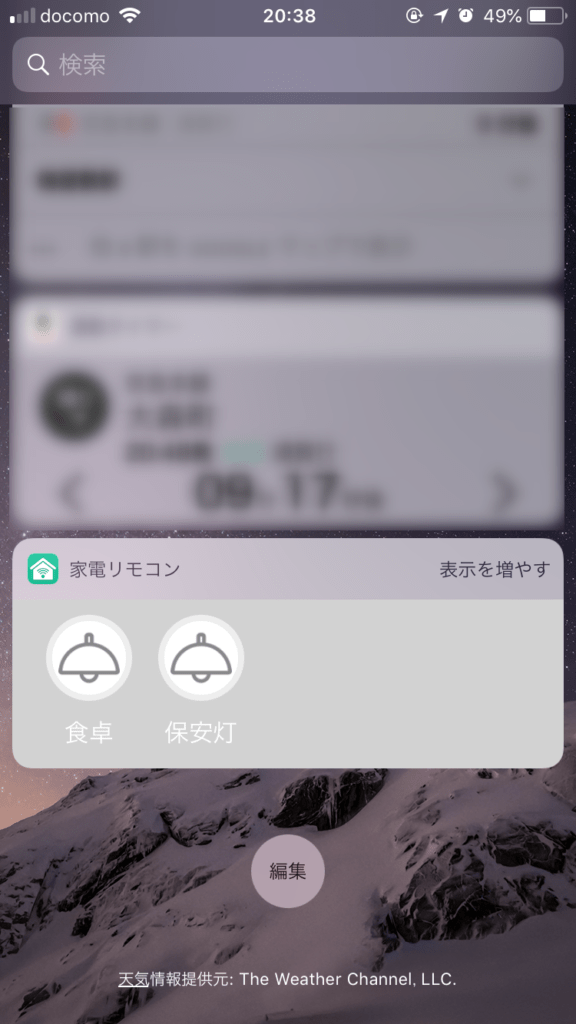
いちいちアプリを起動すると時間がかかるのでよく使うボタンは通知センターに追加できます。
思わぬ問題点
テレビに関しては電源のオンオフが同じ信号が送られます。
これは実際に私が遭遇した問題です。
まとめ
思わぬ問題点もありましたが生活が少しだけ便利になったとも事実。リモコンを探すことも減りました。家でスマホをなくした場合は探しますが(笑)
朝起きるのが目覚ましだけだったのが、強制的に部屋が明るくなりテレビもつくので起きやすくなった気がします(笑)
また寝ながらエアコンや扇風機の設定を変えられるのでこれから暑くなる時期には効果を発揮してくれそうです。







